جلوگیری از فعالیت خودکار اسکایپ در ویندوز

احتمالا تاکنون پیش آمده که هنگام روشن کردن سیستم خود بعضی برنامهها به صورت خودکار فعال میشوند. این اتفاق معمولا زمانی رخ میدهد که شما ویندوز سیستم خود را به تازگی تعویض کرده باشید. اما مشکلی که ایجاد میشود، کندی سیستم در لحظه روشن شدن است. از طرفی هر چه تعداد برنامههایی که به محض فعال شدن ویندوز، فعال میشوند بیشتر باشد این کندی نیز مدت زمان بیشتری طول خواهد کشید. یکی از برنامههایی که بعد از روشن شدن ویندوز به صورت خودکار فعال میشود، اسکایپ است. به طور خلاصه، اسکایپ یک سرویس ارتباطات آنلاین چندرسانهای است که امکان مکالمه صوتی و تصویری، مباحثه گروهی و ارسال پیام را در سراسر جهان فراهم میکند. این برنامه قابلیتهای بسیار زیادی برای کاربران دارد، اما ممکن است فعال شدن خودکار آن موجب آزار کاربران شود. اگر شما نیز به دنبال راهی برای جلوگیری از فعالیت خودکار اسکایپ در ویندوز میگردید، این مطلب برای شما نوشته شده است. ما در این مقاله به توضیح مختصری درباره برنامه اسکایپ و راههای جلوگیری از فعالیت خودکار آن در ویندوز خواهیم پرداخت.
فهرست مطالب
اسکایپ چیست؟
اسکایپ یک سرویس ارتباطات آنلاین است که امکان مکالمه صوتی و تصویری، مباحثه گروهی و ارسال پیام را برای کاربران خود فراهم میکند. این سرویس توسط شرکت مایکروسافت ارائه میشود و برای کاربران در سراسر جهان قابل دسترسی است. با استفاده از اسکایپ، میتوانید با دوستان، خانواده و همکاران خود در هر نقطه از جهان ارتباط برقرار کنید. از طرفی برقراری ارتباط با استفاده از این سرویس با دیگر کاربران اسکایپ در سراسر جهان کاملا رایگان است. همچنین، میتوانید پیامهای متنی، تصاویر، ویدیوها و فایلها را با دیگر کاربران به اشتراک بگذارید. اسکایپ نه تنها برای مکالمات شخصی مورد استفاده قرار میگیرد، بلکه برای کسب و کارها نیز بسیار مفید است. از طریق اسکایپ میتوانید با همکاران خود در سرتاسر جهان در تماس باشید، میتینگها و جلسات را برگزار و ارتباط با مشتریان خود را تسهیل کنید.
نحوه جلوگیری از فعالیت خودکار اسکایپ در ویندوز
معمولاً ویژگیهایی مانند “اجرای خودکار برنامه”، “شروع خودکار در ویندوز” و “به روزرسانی خودکار” ممکن است باعث فعالیت خودکار اسکایپ شوند. شما میتوانید این ویژگیها را غیرفعال کنید یا تنظیمات مربوطه را تغییر دهید تا اسکایپ فقط زمانی که شما میخواهید، شروع شود. اما راهحل جلوگیری از فعالیت خودکار اسکایپ در ویندوز چیست؟ در ادامه راههای غیرفعال کردن فعالیت خودکار اسکایپ را برای شما عزیزان ارائه میدهیم.
در کل شما از دو مسیر میتوانید نسبت به جلوگیری از فعالیت خودکار اسکایپ در ویندوز اقدام کنید: 1. از بخش استارتاپ 2. بخش تنظیمات (Settings) که در ادامه هر دو مسیر را برای شما عزیزان شرح میدهیم.
مراحل جلوگیری از فعالیت خودکار اسکایپ در ویندوز از طریق Startup
مرحله اول: ورود به Task Manager
برای آنکه بتوانید از فعالیت خودکار اسکایپ در ویندوز جلوگیری و آن را غیرفعال کنید، باید ابتدا وارد بخش Task Manager شوید. برای این کار کافیست بر روی تسکبار سیستم خود کلیک راست کرده و گزینه Task Manager را انتخاب کنید.
مرحله دوم: انتخاب Startup از قسمت منو
در پنجر باز شده از بین منو موجود وارد تب Startup شوید. اگر به تازگی ویندوز خود را تعویض کرده باشید، احتمالا به محض ورود این تب را مشاهده نخواهید کرد. در این شرایط کافیست بر روی تب More Manager کلیک کنید تا تمام منو نمایش داده شود. بعد از آنکه وارد تب Startup شدید، لیستی از تمام برنامههای نصب شده بر روی سیستم خود را مشاهده خواهید کرد. در این لیست شما میتوانید در ستون Name نام برنامه و در ستون Status وضعیت آن را مشاهده کنید.
مرحله سوم: انتخاب Skyp و غیرفعال کردن آن
حال باید از بین لیست برنامههای موجود، اسکایپ را پیدا و انتخاب کنید. به دو صورت میتوانید فعالیت خودکار این برنامه را غیرفعال کنید. اولین راه انتخاب برنامه و کلیک بر روی گزینه Disable که در انتهای صفحه قرار دارد و دومین راه کلیک راست کردن بر روی نام برنامه و انتخاب گزینه Disable است.
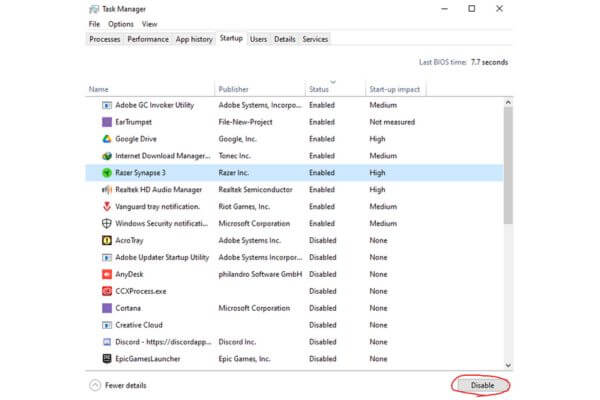
مراحل جلوگیری از فعالیت خودکار اسکایپ در ویندوز از طریق Settings
اولین مرحله برای غیرفعال کردن برنامه اسکایپ در ویندوز، ورود به بخش Settings کامپیوتر است. این بخش را از منوی استارت میتوانید پیدا کنید. حال باید گزینه App را انتخاب و سپس به تب Startup وارد شوید. همانطور که مشاهده میکنید، لیست تمام برنامهها برای شما عزیزان به نمایش گذاشته شده است. کافیست برنامه اسکایپ را پیدا کرده و آن را Off کنید. با این کار دیگر برنامه اسکایپ به صورت خودکار فعال نخواهد شد.
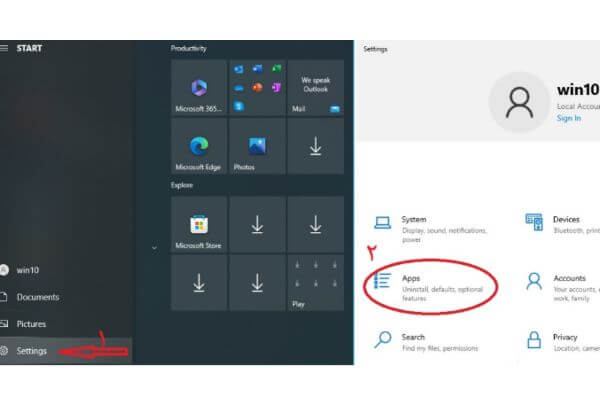
شما از طریق این دو مسیر میتوانید هر برنامهای را که خواستید غیرفعال کنید. همچنین جهت جلوگیری از اجرای خودکار برنامه ها در ویندوز 11 و ویندوز 10 از طریق Settings میتوان مراحل مشابه را طی کرد و برای هر دو ورژن میتوانید از طریق این مسیر اقدام کنید.
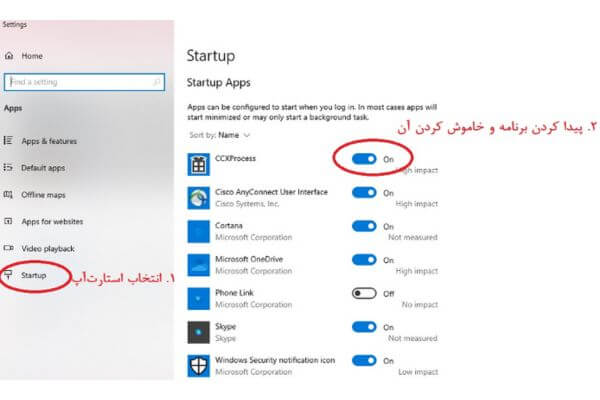
سخن پایانی
ما در مقاله جلوگیری از فعالیت خودکار اسکایپ در ویندوز، دو راهحل مفید، کاربردی و بسیار آسان را برای شما عزیزان ارائه کردیم. با استفاده از این دو راهحل شما به راحتی میتوانید علاوه بر اسکایپ، هر برنامه دیگری را غیرفعال کنید.
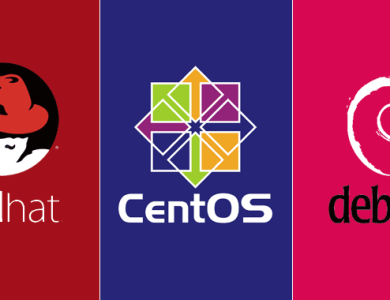

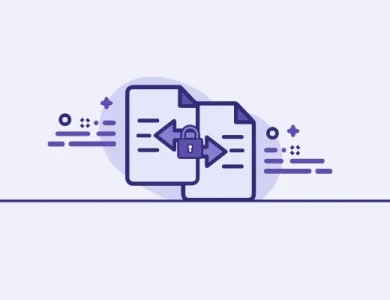
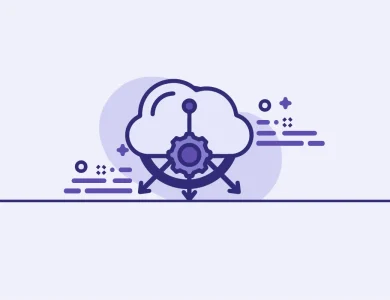
درود بر شما
بسیار ممنونم از راهنماییتون – بدون نیاز به درخواست از متخصصی تونسنم بخوبی به نتیجه برسم.
با آرزوی موفقیت هرچه بیشتر شما.
با تشکر واقعا دمتون گرم